Összehasonlított verziók
Kulcs
- Beillesztett sor.
- Törölt sor.
- Formázás megváltoztatva.
A köznevelésben tanulmányokat folytató gyermekek gondviselői évente többször hoznak döntést és nyilatkoznak arról, hogy gyermeküket elengedik-e iskolai
...
előadásokra, próbákra, bemutatókra, illetve ezen költségeket viselik-e, illetve milyen módon tudják viselni. A felületen az iskolai kirándulást szervező pedagógus engedélykérését kezeli a gondviselő online módon az intézmény felé.
Iskolai esemény: az intézmény területén belül, azonban a tanítással összefüggésbe hozható időkereten kívül eső tevékenységek, például farsangi bál, vagy az intézmény falain belül tartott továbbképzések, előadások, próbák, bemutatók stb.
| Információ |
|---|
Az Iskolai eseményekkel kapcsolatos eÜgyintézési szülői / gondviselői felület a modul bal oldali kapcsolattartási-panelján az Iskolai események-funkciógombra kattintva nyitható meg:
 Image Removed
Image Removed
A felületen külön jelölőnégyzetben történő bepipálással jeleníthetjük meg a már lezárt eseményeket illetve beállíthatjuk azt, hogy csak a megválaszolatlan engedélykérések jelenjenek meg az események-listában.
Az iskolai események kezelése:
...
| ||
Fontos, hogy szülőként Gondviselői és ne Tanulói jogosultsággal rendelkező felhasználóval lépjenek be a KRÉTA rendszerbe, a funkció kérelmezői oldalon csak Gondviselői jogosultsággal rendelkező felhasználók számára érhetők el! |
| Panel | ||||||||||||
|---|---|---|---|---|---|---|---|---|---|---|---|---|
| ||||||||||||
|
| Panel | ||||||||||||
|---|---|---|---|---|---|---|---|---|---|---|---|---|
| ||||||||||||
|
Az iskolától az iskolai eseményekkel kapcsolatos engedélykéréseket szülőként (gondviselőként) az e-Ügyintézésben az Iskolai események - menüpontra kattintva tudjuk megtekinteni és az adott engedélykérés sorára rákattintva tudjuk annak a részletes adatait megnyitni:
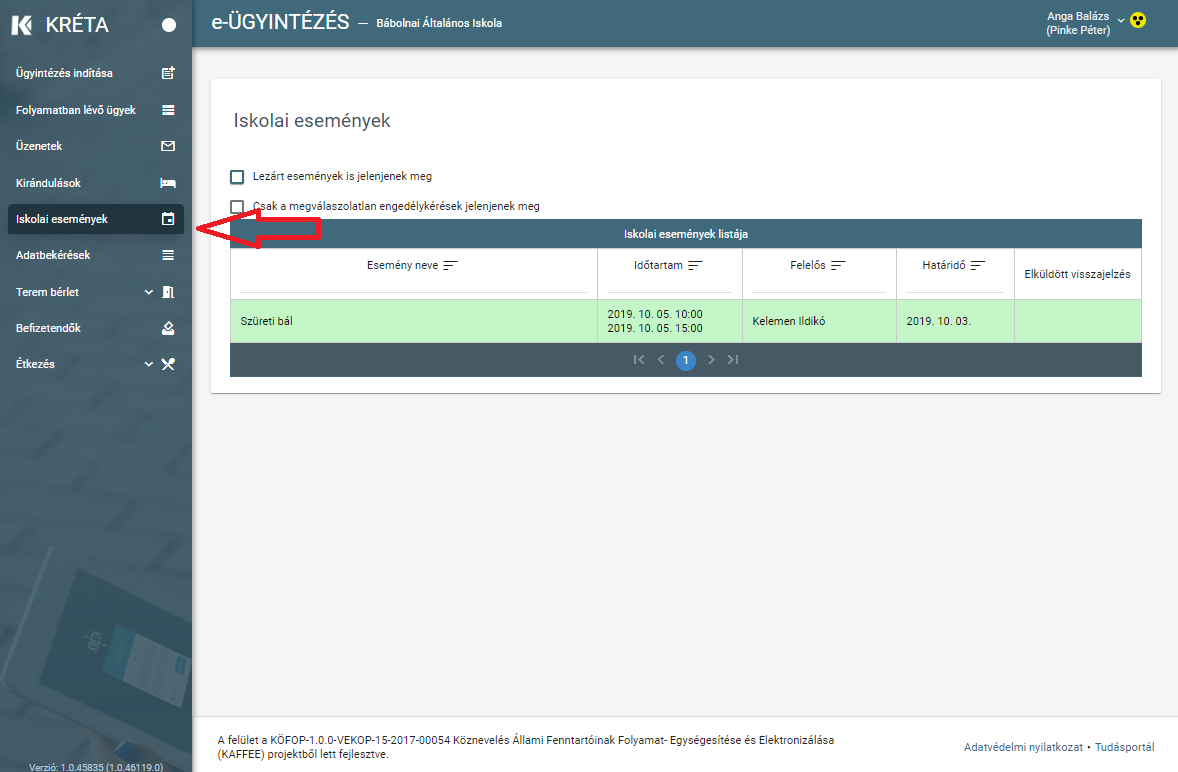 Image Added
Image Added
 Image Added
Image Added
| Panel | ||||||||||||
|---|---|---|---|---|---|---|---|---|---|---|---|---|
| ||||||||||||
|
...
|
Az
...
esemény engedélykérését áttekintve (beleértve a csatolt dokumentumokat is) a felület alján lévő választó - ikonok bejelölésével visszajelzést küldhetünk az esemény szervezőjének.:
 Image Added
Image Added
 Image Added
Image Added
| Panel | ||||||||||||
|---|---|---|---|---|---|---|---|---|---|---|---|---|
| ||||||||||||
A visszajelzés elküldése előtt a Nyilatkozat előnézet letöltése - gombra kattintva töltsük le és tekintsük meg az engedélykéréssel kapcsolatosan adott nyilatkozatunkat, akár pozitív, akár negatív az engedélykérésre a válaszunk! A nyilatkozatunk csak a beküldést követően kap iktatószámot!
A beküldött nyilatkozat aláírás nélkül is érvényes (a beküldő személyt a belépési felhasználónév és jelszó azonosítja). |
Az elküldött visszajelzésünk visszaigazolása megjelenik az Iskolai események felület nyitóoldalán:
 Image Added
Image Added
 Image Added
Image Added
| Panel | ||||||||||||
|---|---|---|---|---|---|---|---|---|---|---|---|---|
| ||||||||||||
Amennyiben az iskolai esemény költséggel jár, ne felejtsük el azt a Befizetendők - menüpontban rendezni. |
| Videó megtekintéséhez kattintson a kép alatti linkre: |
|---|
|

